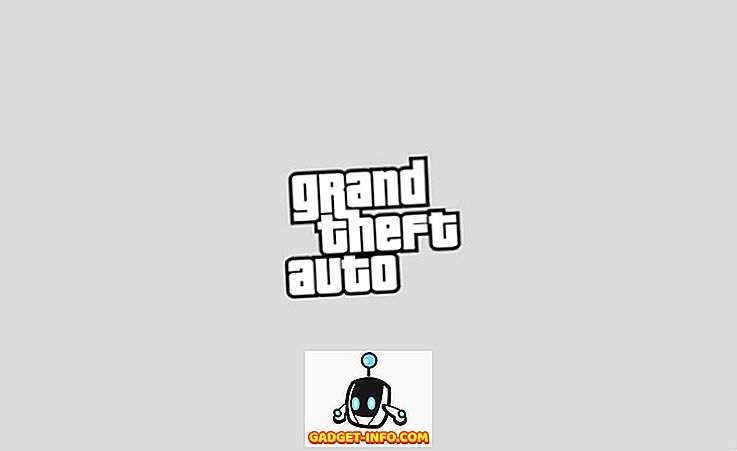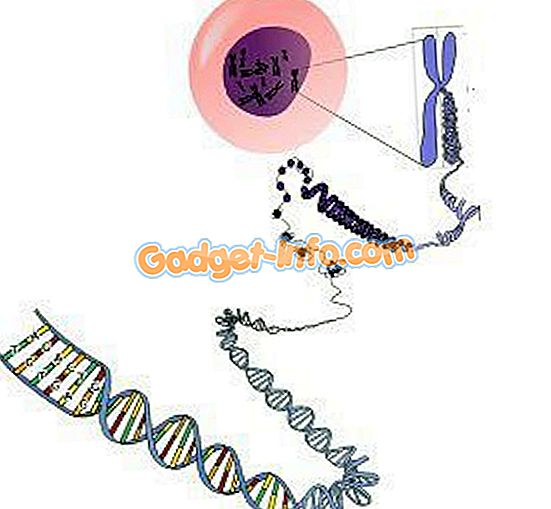Windows er en viktig plattform i spillverdenen og er kjent for sin forbedrede ytelse i forhold til spillkonsoller. Med Windows 10 få trinnvise oppdateringer hvert år nå, er PC-spill på ferd med å bli mye bedre, takket være spesielle programvareoptimaliseringer for spill. Imidlertid må de som må betale seg for inngangsnivå-PCer på grunn av begrensede begrensninger, ofte kompromittere med de siste tilbudene fra spillverdenen. De som sitter fast med aldrende gaming rigger må også tenke på måter å trekke ut mer ytelse fra dem.
Den kommende Creators Update antas å bringe inn en spillmodus for å øke spillytelsen på alle Windows 10-PCer. Inntil da finnes det måter du kan kjøre spillene du elsker, litt bedre på din eksisterende maskinvare. Så, vi gir deg noen enkle måter å optimalisere spillytelsen på Windows 10:
Optimaliser spillytelsen i Windows 10 Native
1. Juster visuelle effekter for best ytelse
Windows 10 har et veldig bra brukergrensesnitt (dette er rent subjektiv) og alle de fancy tingene bruker mye ressurs for å fortsette å se bra ut. Når du spiller spill, fortsetter Windows GUI å kjøre i bakgrunnen, noe som fører til unødvendig bruk av verdifull datakraft. Heldigvis finnes det en måte å justere visuelle effekter på i Windows.
Alt du trenger å gjøre er å søke etter " ytelse " i søkefeltet i Cortana, og klikk på "Juster utseendet og ytelsen til Windows" .
Vinduet " Prestasjonsalternativer" åpnes, og du må velge "Juster for best ytelse" og klikk på "Apply" .

Gå også til fanen " Avansert" i samme vindu og sørg for at "Juster den beste ytelsen til:" er satt til " Programmer" også.

2. Velg en bedre strømplan
Windows-datamaskiner kommer alltid til å bli konfigurert med standardinnstillingene for « Balansert » strømplan og dette påvirker spillprestasjonen litt. På en stasjonær datamaskin trenger du ikke å bekymre deg for strøm, da energien kommer direkte fra strømforsyningen. Den " High Performance " strømplanen gjør at datamaskinen din glemmer å spare strøm og trekker så mye strøm som mulig for å holde tingene jevne.
For å aktivere dette, bruk " Win Key + X" snarveien og gå til " System and Security" i Kontrollpanel. Klikk på " Power Options" og velg "High Performance" -alternativet.

3. Overklokk datamaskinens CPU og GPU
Før du leser videre, bør du huske at overklokking av CPU eller GPU kan forårsake ytelsesproblemer. Med det til side overstyrer hardcore-spillere over hele verden sine CPUer og GPUer for å få den beste spillytelsen. Fordelene er gode, ettersom spillene blir jevnere og raskere, støter opp FPS-tallene dramatisk.
Du kan enten manuelt overklokke en PC hvis du er godt kjent med koding, eller du kan bruke en overklokkings programvare som Intel Extreme Tuning Utility for Intel-baserte hovedkort eller AMD OverDrive-teknologi for AMD-baserte systemer. Disse programvarene kan hjelpe brukerne til å overklokke og overvåke et system til sitt fulle potensiale.

Det anbefales imidlertid ikke å overklokke en spillbar laptop, da varmetabellen ikke er så god som en stasjonær PC, og det kan ende opp med å overopphete dine verdifulle komponenter.
Optimaliser Windows 10 Gaming Perfomance gjennom tredjepartsprogrammer
1. Razer Cortex
Razer Cortex er det mest populære systemoptimaliseringsprogrammet rettet mot spilling til PC. Appen søker etter alle programmene som kvalifiserer som et spill, og allotsetter systemressurser til dem etter behov. Det dreper alle unødvendige bakgrunnsprosesser og styrer mengden RAM eller antall kjerner for et bestemt spill. Sluttresultatet er en jevnere spilling og mindre lags. Den har noen morsomme funksjoner som en skjermbilde nøkkel og en ramme akselerator . Det gjør at du kan defragmentere delen av harddisken din og holde spillet for å øke ytelsen.

Effekten av denne programvaren kan ikke være synlig på high end-maskiner, men kan la moderne spill puste litt bedre på mid-to-low-end datamaskiner. Brukergrensesnittet er kult og alle tweaking-alternativene presenteres på en organisert måte. Tilgjengelig som en gratis nedlasting, bør du få denne på PCen din til å oppleve Razers ekspertise innen pro gaming.
Last ned (Gratis)
2. Wise Game Booster
Hvis du vil ha en enkel og ukomplisert spilloptimaliseringsapp, vil Wise Game Booster være et godt alternativ for deg. Du kan nesten vurdere dette som en oppgavebehandling-app med fokus på spill, med en brukergrensesnitt som minner deg om Windows XP-dagene. Det beste med Wise Game Booster er enkelheten i funksjonaliteten. Dessuten er det veldig lett på systemressurser. Skanning skjer fort og optimaliseringsløsninger finner sted raskt. Appen er gratis å bruke og er en enkel løsning for å få den beste spillytelsen fra din aldrende PC.

Last ned (Gratis)
3. Verktøy Whiz Game Boost
Tool Whiz Game Boost er en veldig enkel optimaliseringsapp med mange kraftige funksjoner. Dette er den eneste appen som lar deg velge hvordan du vil "øke" spillene dine . "GameBoost" -modusen kan enten defragmentere spillens installasjonsbane på stasjonen eller lukke alle unødvendige Windows-prosesser som slår opp nyttige ressurser. Appen kan til og med slå av Windows-oppdateringer, Windows Aero for Vista / 7, hurtigtaster og så videre. Selve appen er lett og kan gi din tørstige PC noen trengte boost.

Last ned (Gratis)
4. Spill Brann 5
Game Fire 5 er en annen PC optimalisering app som kan øke dine spill på din PC effektivt. Programvaren hevder å ha funksjonen " Real-time optimization " som aktivt kan overvåke og drepe unødvendige prosesser i bakgrunnen for å optimalisere spillopplevelsen. Det finnes mange ytelsesforbedringsfunksjoner i form av en diskdefragmenteringsverktøy, innstillinger for tweaking, applikasjonsoptimereren og mange flere.

Game Fire 5 er egnet for både avanserte og nybegynnere. Det er en betalt versjon som har mange tilleggsfunksjoner som avanserte optimaliseringsverktøy og 24 × 7 Premium-støtte.
Last ned (Gratis) (Fullversjon $ 19.95)
Optimalisering av PCens grafikkort
Hvis du har en bærbar datamaskin eller en high end-desktop, vil du legge merke til at det finnes programvare som NVIDIA GeForce Experience eller AMD Gaming Evolved på skrivebordet. Denne typen programvare knytter seg til grafikkortdriveren din og prøver å optimalisere spillet ved passende innstillinger for et lagfritt spill.
PCer med NVIDIA-kort har NVIDIA GeForce Experience og AMD-utstyrte kort har AMD Gaming Evolved-programvaren. Sammen med de nyeste DirectX 12 i Windows 10, har de en tendens til å forbedre ytelsen basert på din individuelle maskin. Du må til og med oppdatere driverne for å få det beste ut av spillene dine og for det kan du sjekke ut vår liste over de beste driverprogramvaren for Windows.
Andre tips for å optimalisere spillytelsen i Windows 10
Hvis du ikke vil få disse ekstra programvare på PCen, er det noen andre måter du kan få spillene dine til å kjøre så glatt som mulig.
- Fjern uønsket eller ubrukt programvare fra systemet. Å gjøre dette vil lette opp verdifull plass og la prosessoren din tilegne seg kraften til å gi spill på sitt beste. Antivirus- og bilderedigeringsprogramvare er også kjent for å bremse PCen.
- Før du laster ned noe programvare, må du kontrollere om programvaren inneholder bloatware-, malware- eller ressurshakkende funksjoner .
- Fortsett å oppdatere driverprogramvaren din hver gang en gang. De nyeste oppdateringene er ment å forbedre ytelsen til PCene og få det beste ut av din eksisterende maskinvare.
SE OGSÅ: 19 Nybegynner Tips for Windows 10
Optimaliser Windows 10 for spill
Så, dette er noen av måtene du kan optimalisere spillytelsen på Windows 10-PCen på. Vær oppmerksom på at behovet for optimalisering med hver ny programvareoppdatering og nyere spill blir mindre, da utviklere fokuserer på å få spillene sine til å løpe på maksimalt antall PCer som mulig. For eksempel forbedret spillingen av Forza Motorsport 6 Apex på min bærbare datamaskin etter oppdateringen av grafikkdriveren.
Så prøv de nevnte måtene og la oss få vite hvordan de jobbet for deg. Hvis du vet om andre måter å optimalisere Windows 10 for spill, kan du gi oss beskjed i kommentarfeltet nedenfor.